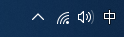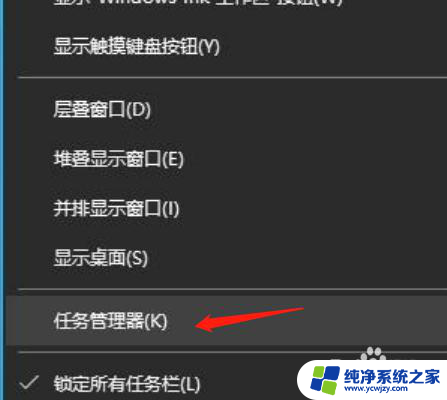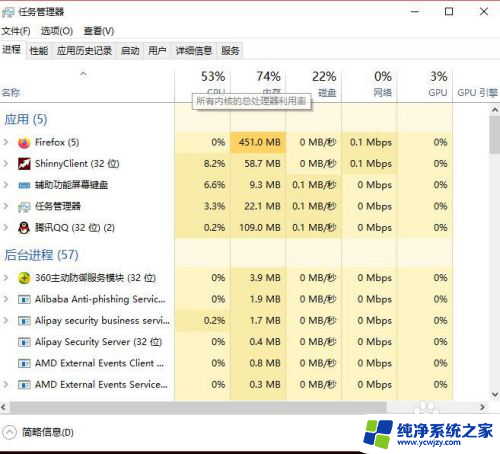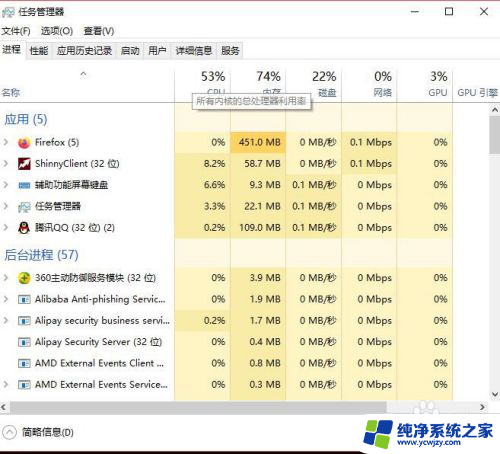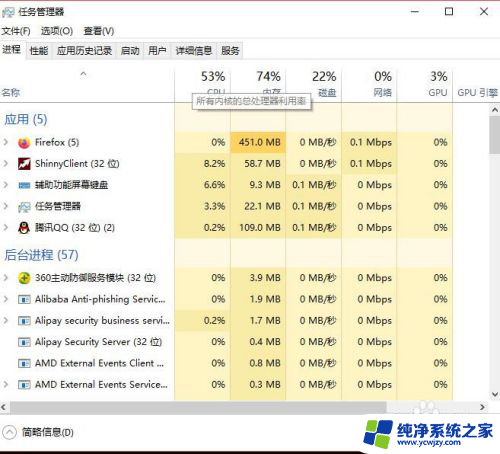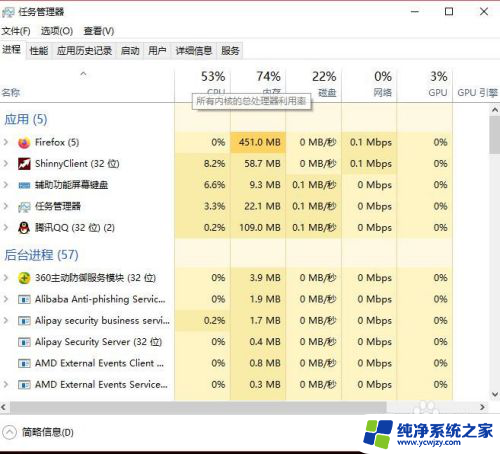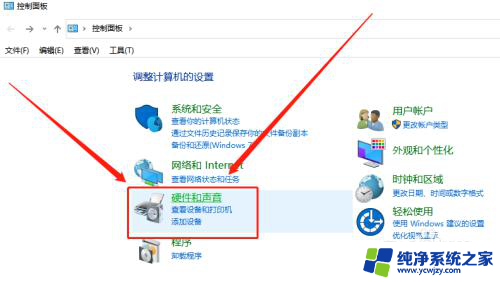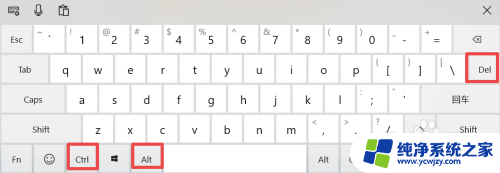笔记本电脑用鼠标点图标没任何反应?
最近我遇到了一个问题,就是我的笔记本电脑在使用鼠标点图标时没有任何反应,而且在win10系统中桌面图标也无法点击,这让我感到非常困惑和烦恼,因为我无法像往常一样顺利地使用电脑进行工作和学习。经过一番尝试和搜索,我终于找到了解决方法,让我的电脑恢复了正常。接下来我将分享这个解决办法,希望可以帮助到有相同问题的朋友们。
步骤如下:
1.遇到这种问题,不用慌。首先,按下键盘上“Shift+Ctrl+Esc”组合键打开任务管理器。
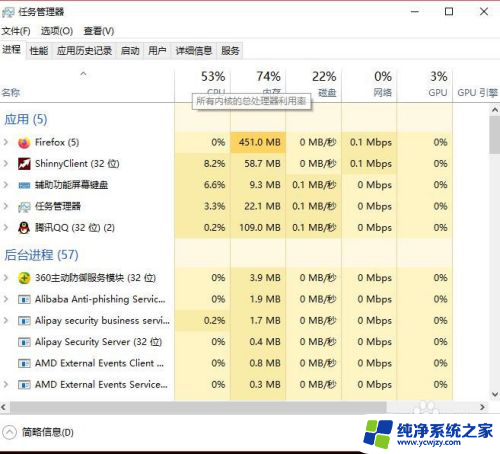
2.或者鼠标右键点击系统底部任务栏空白处,在弹出的菜单中选择“任务管理器”选项。
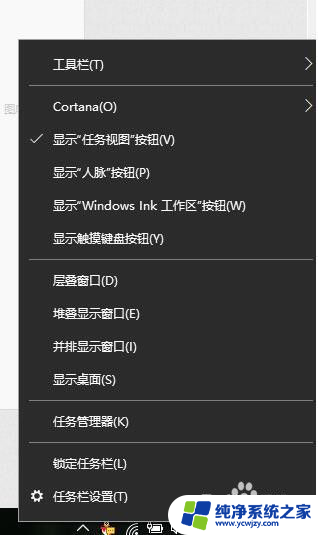
3.在任务管理器界面中,点击顶端的“详细信息”选项卡,找到“explorer.exe”的进程。
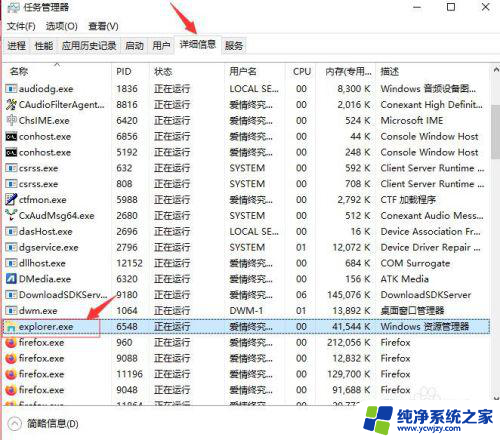
4.右击explorer.exe进程,在弹出菜单中选择“结束任务”选项。
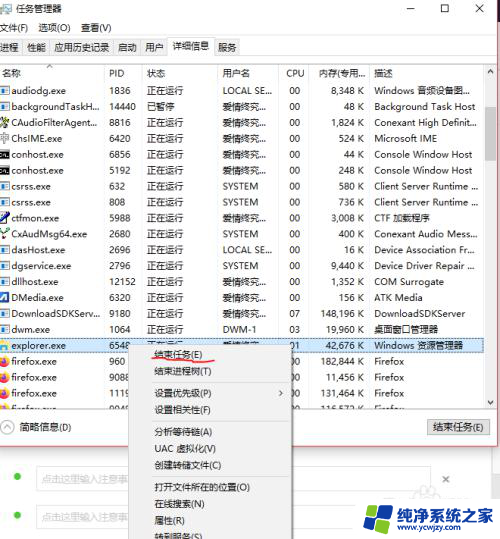
5.接着Windows任务管理器会弹出一个提示窗提示你是否要结束“explorer.exe”?请点击底部的“结束进程”按钮。
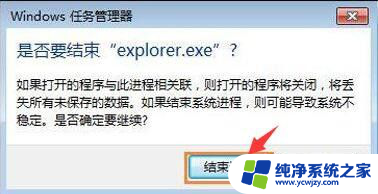
6.然后返回到任务管理器界面中,点击界面上端的“文件”菜单里的“运行新任务”选项。
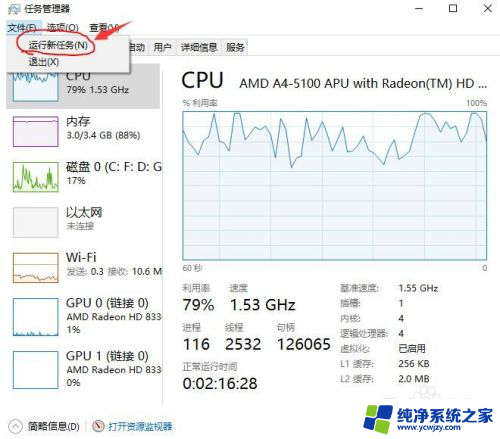
7.在打开的创建新任务窗口中,在输入框里输入“explorer.exe”,不包含引号。最后点击“确定”按钮即可轻松解决桌面图标打不开或者点击没反应的问题。
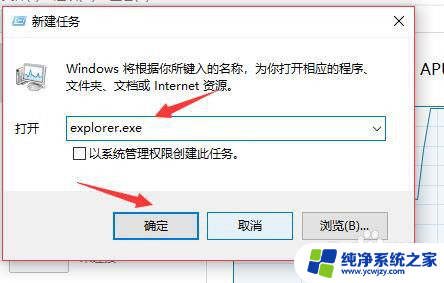
以上就是笔记本电脑用鼠标点图标没任何反应的全部内容,碰到同样情况的朋友们赶紧参照小编的方法来处理吧,希望能够对大家有所帮助。